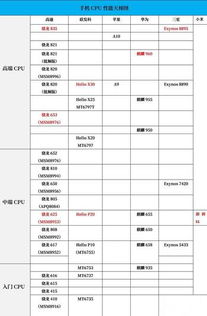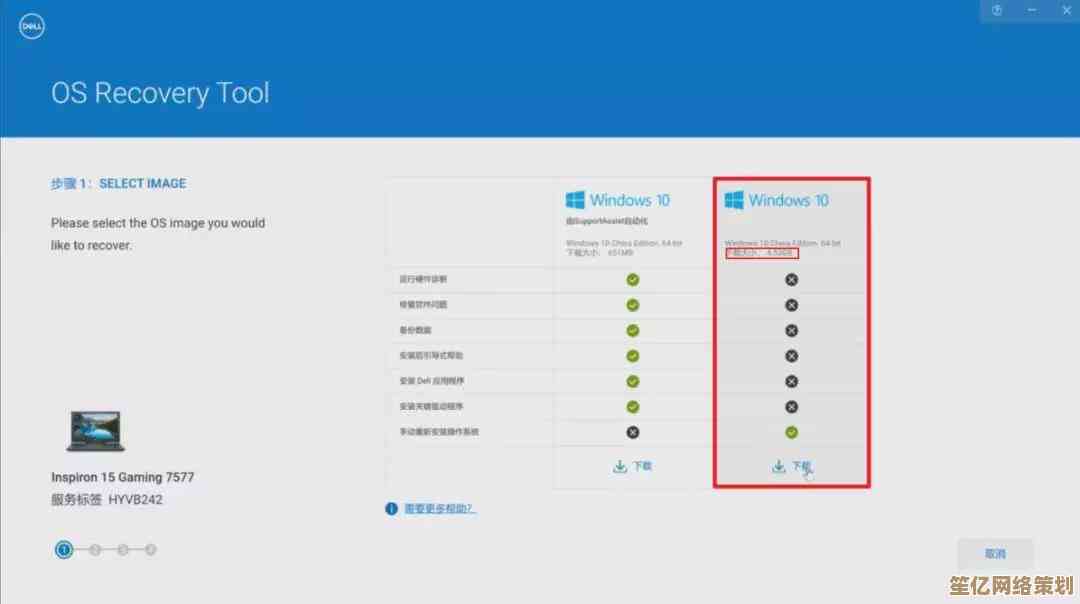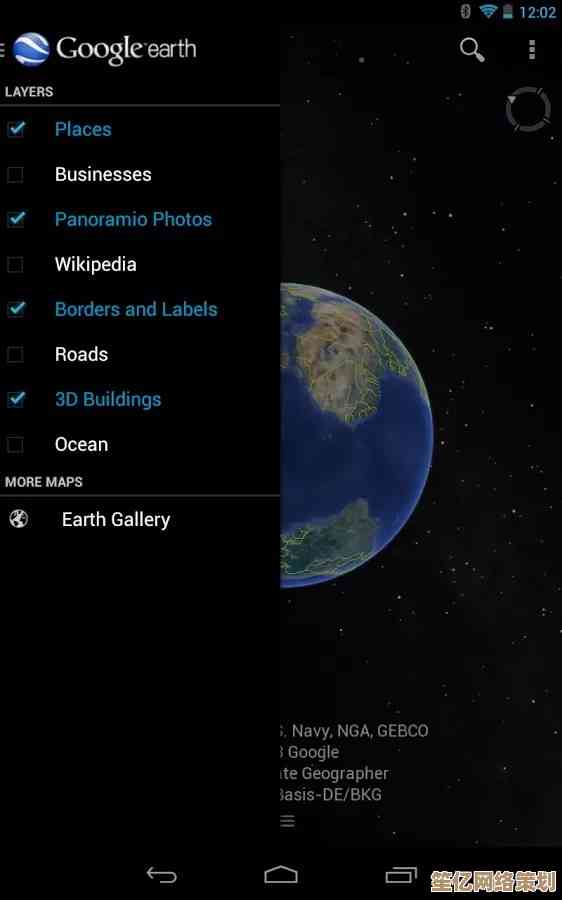如何在Word中高效完成单元格合并:实用指南分享
- 问答
- 2025-10-20 12:24:51
- 3
哎,说到在Word里合并单元格,这事儿吧,估计好多人都觉得,不就是选中、右键、点一下“合并单元格”嘛,有啥可说的,但你要是真遇到过那种,一合并,整个表格的排版都乱成一锅粥,文字对不齐,行高列宽全跑偏…你就会知道,这里头还真有点小门道,我今天就想随便聊聊,不是那种正儿八经的教程,就是我自己折腾出来的一些,可能有点笨但挺实用的法子,还有那些让人抓狂的瞬间。
我印象最深的一次,是帮朋友弄一个社团活动的报名表,表格设计得稍微复杂了点,有跨行跨列的,我自信满满地开始合并,结果…合并完发现,旁边一列的内容被挤得面目全非,有些字干脆只露出一半,当时真是头皮发麻,恨不得把电脑给…算了,冷静,后来我才明白,Word里的表格,它不像Excel那么“网格化”,它更偏向于一种页面布局的工具,所以合并的时候,它考虑的东西更多,比如段落格式、行间距啥的,一不小心就会“牵一发而动全身”。
我的第一个不成熟的小经验就是:别急着动手合并,先“盘”清楚你的表格。 就像你要收拾一个乱糟糟的房间,得先知道哪些东西是归置在一起的,哪些是独立的,你把鼠标在表格里慢慢移动,看看那些虚线的边框线,心里大概有个数,哪些单元格是打算最终变成一个“大块”的,甚至可以用铅笔在纸上画个草图,虽然听起来很老土,但真的能避免很多后期的混乱,这种准备工作,能让你在点击那个合并按钮的时候,心里更有底,减少那种“哎呀,合并错了,赶紧Ctrl+Z”的慌乱。
然后就是合并操作本身了,常规方法大家都知道,但有个细节可能被忽略:“拆分单元格”有时候比“合并单元格”更好用。 这话听着有点矛盾是吧?听我解释,你想把同一行里相邻的三个单元格合并成一个大格子,常规操作是选中三个,合并,但有时候,特别是当这几个单元格里内容格式不太一样的时候,合并后格式会以第一个单元格为准,其他的就可能乱掉。
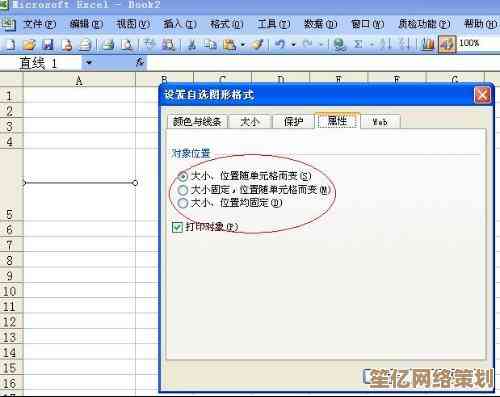
我的邪门办法是:反过来想,我能不能先在这一行,只保留一个巨大的单元格(可以是通过合并同行所有单元格得到的),如果这个大格子里有些部分需要再细分,我再用“拆分单元格”功能,把它精确地拆分成我想要的列数?这样做,往往对整体布局的破坏更小,格式也更容易控制,这招不是万能的,得看具体情况,但多一种思路总是好的,对吧?
再说一个让我纠结了很久的问题:合并后,文字怎么对齐才好看? 默认的往往是顶端对齐,但如果你的合并单元格很高,文字就孤零零地悬在上面,下面空一大片,丑死了,这时候,很多人会习惯性地去敲回车键,用空行把文字顶到中间,别!千万别!这样以后稍微调整下行高,排版又会乱。

正确做法是:合并完成后,右键点击这个合并后的大单元格,选择“表格属性”,在“单元格”选项卡里,有个“垂直对齐方式”,选择“居中”,瞧,文字就稳稳地待在正中间了,不管你怎么调整行高,它都岿然不动,这个发现当时真的让我有种豁然开朗的感觉,原来答案这么简单,就在眼皮底下。
还有啊,处理那种特别复杂的、嵌套的表格时,我的心态是:“分步合并,勤按保存”。 别想着一口气把所有要合并的都搞定,合并一组,看看效果,没问题了,再处理下一组,每完成一步,习惯性地Ctrl+S一下,这就像走一段不熟悉的路,走一段就看看地图确认下方向,总比一股脑走到死胡同再原路返回要强,这种笨办法,反而能节省大量因为操作失误而导致的返工时间。
不得不提一个终极武器——“绘制表格”和“擦除”工具。 它们在“表格工具”的“布局”或“设计”选项卡里(不同Word版本位置可能略有不同),当常规的合并拆分都搞得一团糟的时候,不妨回归原始,用“擦除”工具,像用橡皮擦一样,直接擦掉不需要的框线,这本质上也是一种合并,用“绘制表格”工具,像用笔一样,在需要的地方重新画上线条,这可以用来做精细的调整,这两个工具给了你一种手工艺人般的控制感,虽然慢点,但在处理一些“顽疾”时,非常有效。
吧,在Word里合并单元格,它不像数学公式那样有绝对的标准答案,它更像是一种…嗯…和软件相互磨合、互相理解的过程,你得了解Word的“脾气”,它有时候很智能,有时候又有点“轴”,多试几次,甚至多搞砸几次,你就能摸到窍门了,希望我这些零零碎碎、带点个人情绪的经验,能给你带来一点点启发,至少,下次再遇到表格排版混乱的时候,能少摔一次鼠标吧,哈哈。
本文由黎家于2025-10-20发表在笙亿网络策划,如有疑问,请联系我们。
本文链接:http://www.haoid.cn/wenda/34003.html